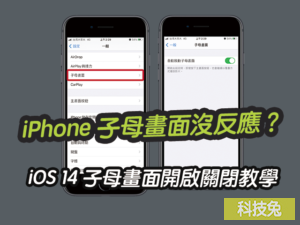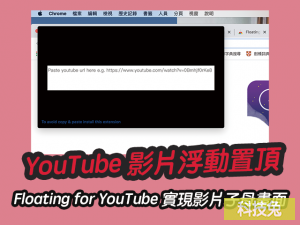iPhone Youtube 子母畫面捷徑,免複製連結到Safari瀏覽器App(iOS 14)

iPhone Youtube 子母畫面捷徑教學來囉!iPhone從 iOS 14開始,當你在看影片的時候,會支援子母畫面觀看,也就是你可以把影片視窗縮小到iPhone螢幕的角落,然後邊做其他事。如果你覺得每次要打開Safari瀏覽器輸入Youtube網址之後才能使用Youtube子母畫面太慢的話,你可以用Youtube 子母畫面捷徑,省去打開瀏覽器的煩惱,也不用安裝任何App喔。
下面教學iPhone Youtube 子母畫面捷徑怎樣使用跟設定。
iPhone Youtube 子母畫面捷徑設定使用教學
▼ 首先,點選下面網址,安裝這款「Youtube 子母畫面」的iOS捷徑,在安裝「Youtube 子母畫面」捷徑之前,請先確保你已經安裝了iPhone的捷徑App喔。
- App Store (iPhone、iPad)下載:捷徑 App下載
- Youtube 子母畫面捷徑下載安裝
▼點開上方Youtube 子母畫面捷徑安裝連結之後,你會看到Youtube 子母畫面的官方下載頁面,點擊最下方的「取得捷徑」按鈕前往安裝。
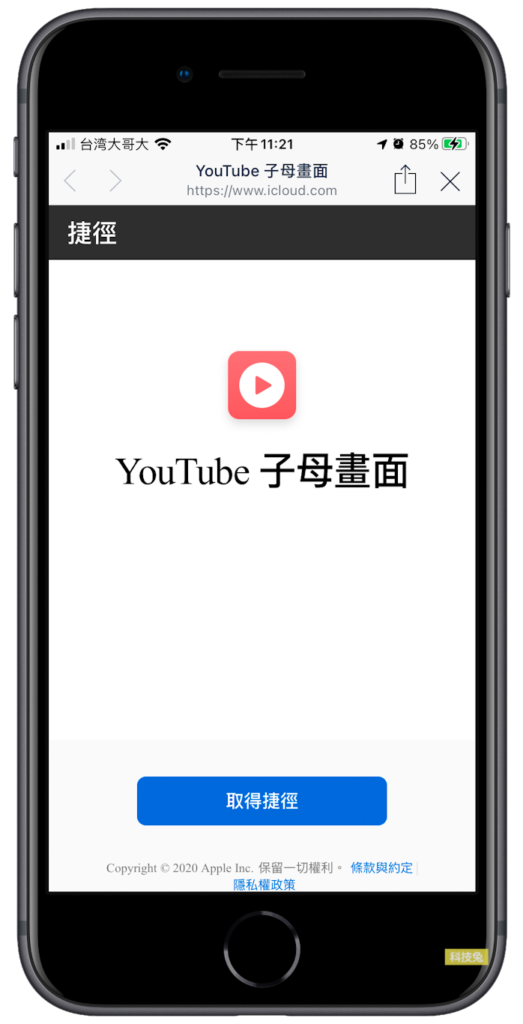
▼點擊「取得捷徑」之後,會自動開啟你的捷徑App(請先確保已經安裝完捷徑App了喲),然後將畫面移動到最下方,點擊「加入不受信任的捷徑」,接著捷徑App會需要跑一下,跑完就安裝完成了。
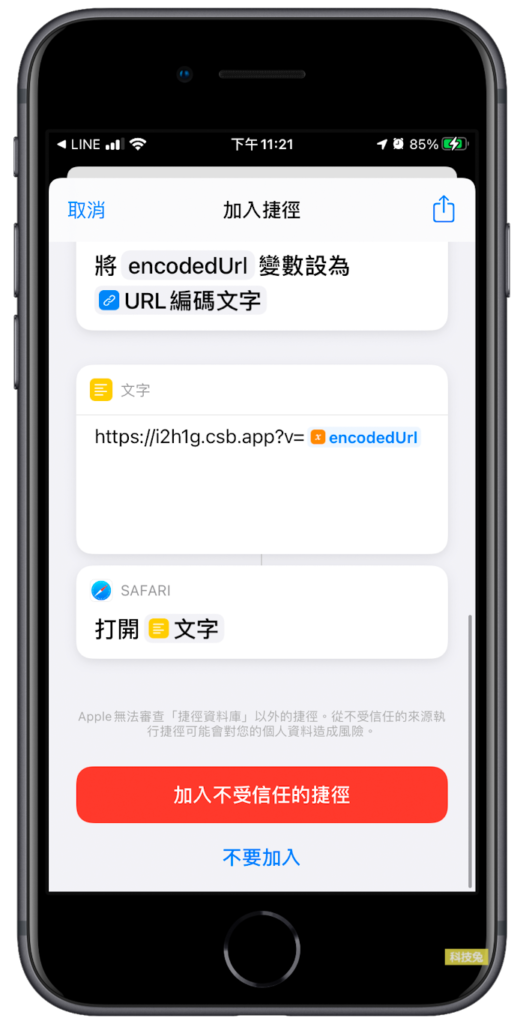
▼安裝好「 Youtube 子母畫面捷徑」之後,你就可以打開你iPhone手機內的Youtube App啦!打開 Youtube App,找到你要進行子母畫面播放的影片,然後點擊 Youtube App的分享按鈕。
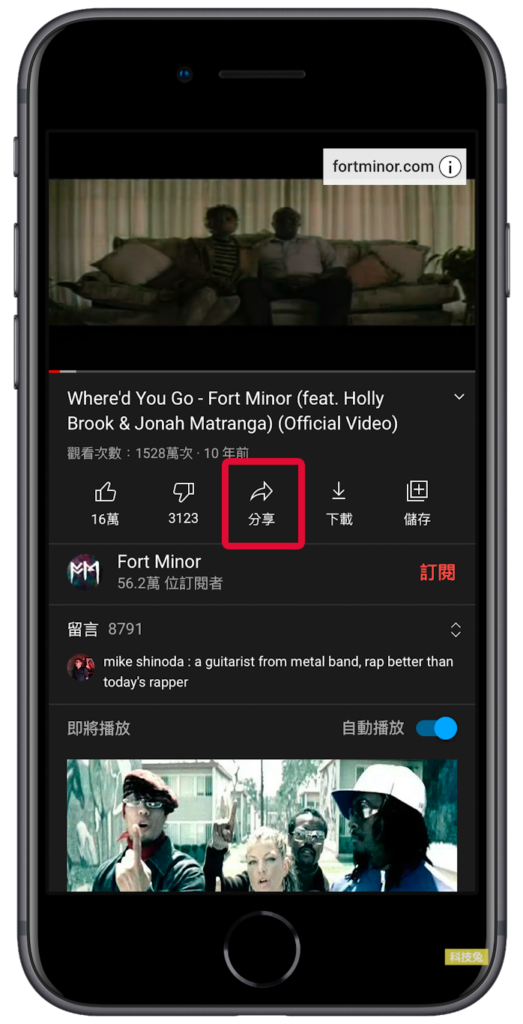
▼接下來你會看到剛剛安裝好的「 Youtube 子母畫面」 捷徑選項,點擊「 Youtube 子母畫面」。
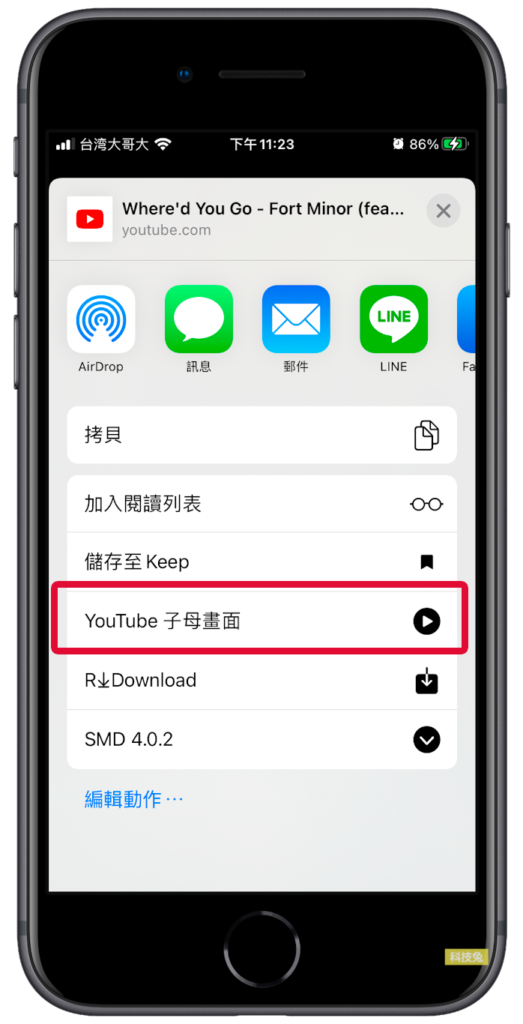
▼點擊「 Youtube 子母畫面」之後,會自動開啟瀏覽器畫面,然後畫面會出現剛剛你在Youtube看的那支影片,這時點一下播放按鈕進入全螢幕畫面。
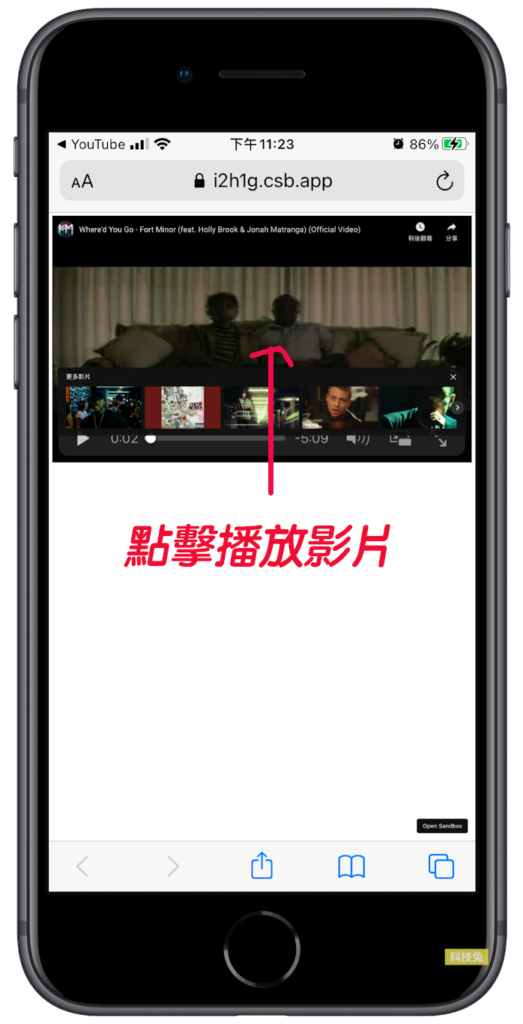
▼進入到 影片播放畫面之後,你會看到上方有一個「 子母畫面」按鈕,點下去就可以進行 Youtube 子母畫面播放囉。
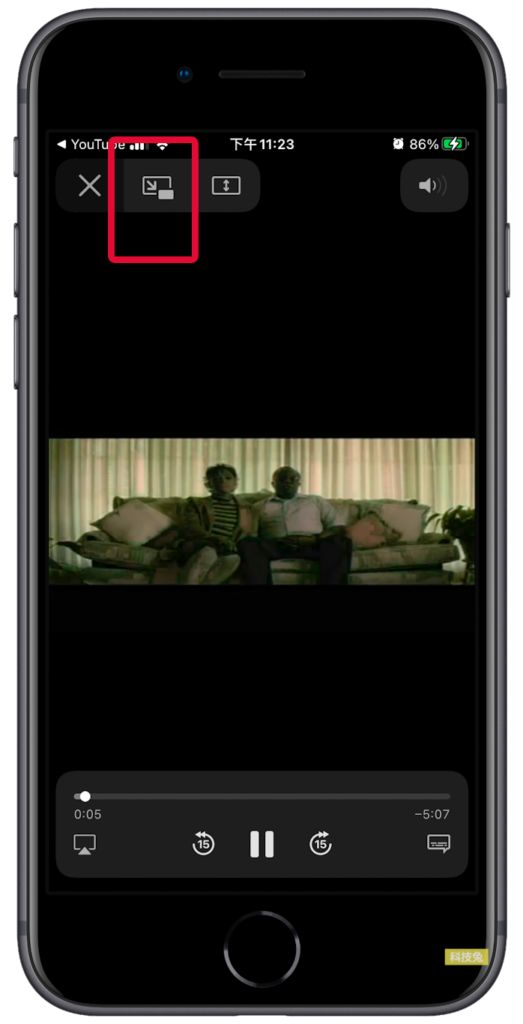
▼你會發現影片已經縮小到iPhone最下方並開始進行子母畫面播放了,這時候你就可以邊做其他事情邊看影片啦!你還可以將影片子母畫面縮到最小,讓畫面不會妨礙到你用iPhone其他App。
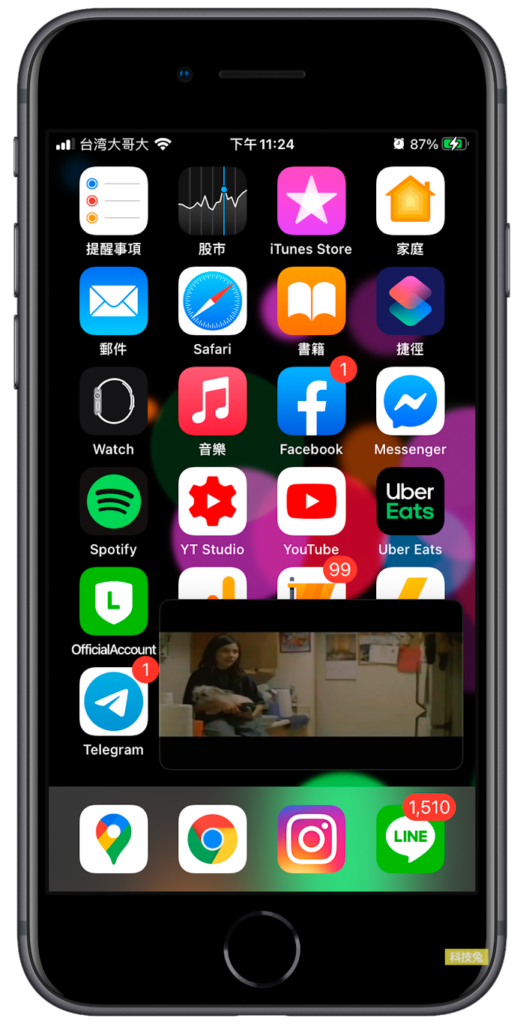
總的來說,「Youtube 子母畫面」這個捷徑替你省去還要自己打開Youtube網頁,然後複製連結到Safari瀏覽器的麻煩,直接在Youtube App快速進入子母畫面,會是幫你省去很多時間。